チュートリアル: 監視とチューニング - Azure Database for PostgreSQL - 単一サーバー
適用対象: Azure Database for PostgreSQL - 単一サーバー
Azure Database for PostgreSQL - 単一サーバー
重要
Azure Database for PostgreSQL - シングル サーバーは廃止パスにあります。 Azure Database for PostgreSQL - フレキシブル サーバーにアップグレードすることを強くお勧めします。 Azure Database for PostgreSQL - フレキシブル サーバーへの移行の詳細については、Azure Database for PostgreSQL 単一サーバーの現状に関するページを参照してください。
Azure Database for PostgreSQL は、サーバーのパフォーマンスの理解および向上に役立つ機能を備えています。 このチュートリアルで学習する内容は次のとおりです。
- クエリを有効にして、待機統計を収集する
- 収集されたデータにアクセスし、利用する
- クエリのパフォーマンスおよび経時的待機統計を表示する
- データベースを分析し、パフォーマンスの推奨事項を受け取る
- パフォーマンスに関する推奨事項の適用
前提条件
PostgreSQL バージョン 9.6 または 10 の Azure Database for PostgreSQL が必要です。 Create チュートリアル の手順に従ってサーバー作成できます。
重要
クエリ ストア、 Query Performance Insight、およびパフォーマンスの推奨事項はパブリック プレビュー内にあります。
データ収集の有効化
クエリ ストアは、サーバー上のクエリと待機統計の履歴をキャプチャし、サーバー上の azure_sys データベース内に格納します。 これはオプトイン機能です。 有効にするには、次の手順を実行します。
Azure portal を開きます。
Azure Database for PostgreSQL サーバーを選択します。
左側のメニューの [設定] セクションで、サーバー パラメーターを選択します。
pg_qs.query_capture_mode を TOP に設定し、クエリ パフォーマンス データの収集を開始します。 pgms_wait_sampling.query_capture_mode を ALL に設定し、待機統計の収集を開始します。 保存します。
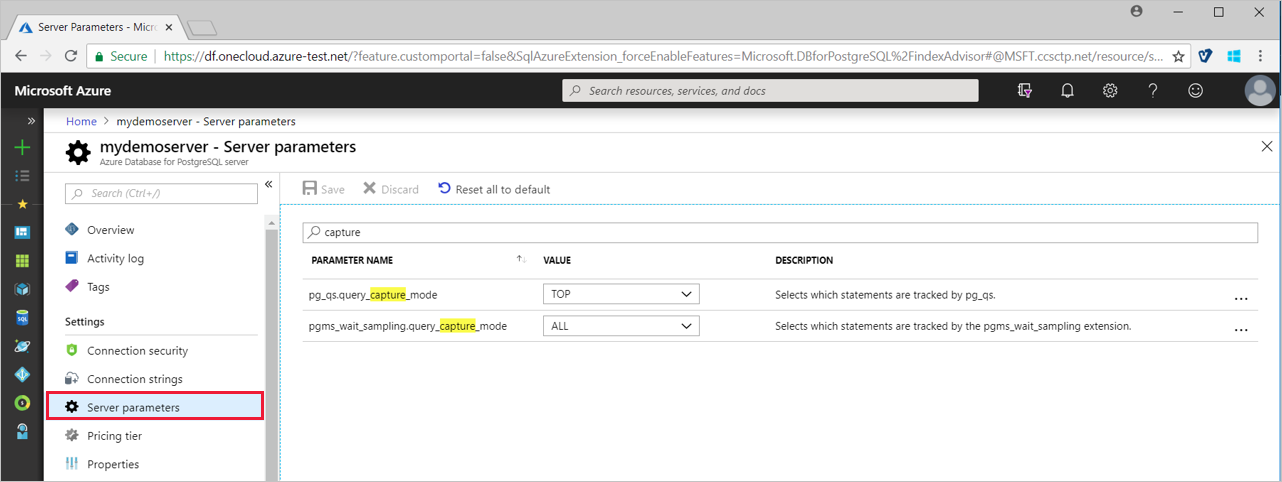
azure_sys データベースに保持するデータの最初のバッチには、最大で 20 分ほどかかります。
パフォーマンスの洞察
Azure portal の Query Performance Insight ビューは、クエリ ストアからの重要な情報を視覚化します。
左側のメニューのサポート + トラブルシューティングセクション下にある、Azure Database for PostgreSQL サーバーのポータル ページで、Query Performance Insight を選択します。
実行時間の長いクエリタブは、実行ごとの平均実行時間上位 5 クエリを示し、15 分間隔で集計しています。
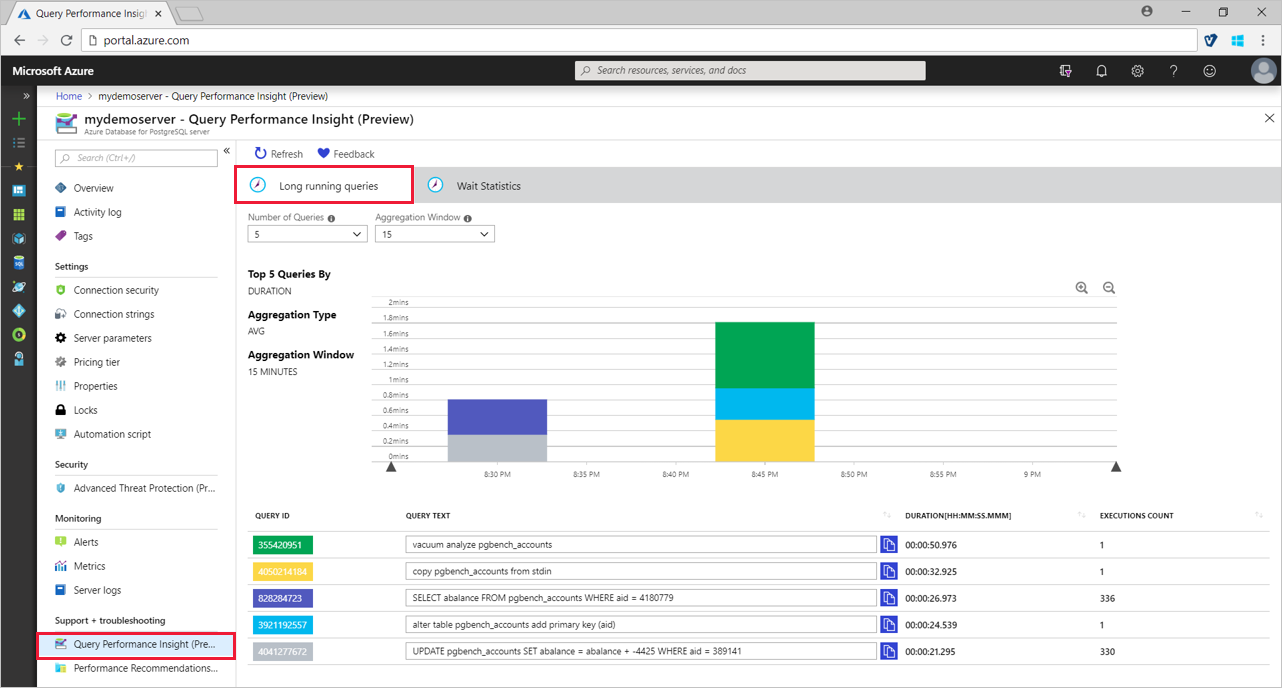
Number of Queries ドロップダウンから選択してより多くのクエリを表示することができます。 グラフの色は、これを行うときに、特定のクエリ ID に対して変更できます。
特定の時間枠を絞り込むために、選択して、グラフにドラッグします。
拡大および縮小アイコン使用し、より小さい、または大きい期間をそれぞれ表示できます。
その時間枠での実行時間の長いクエリの詳細については、グラフの下の表を表示します。
Wait Statistics タブを選択し、サーバー内の待機時間に関して、対応する視覚化を表示します。
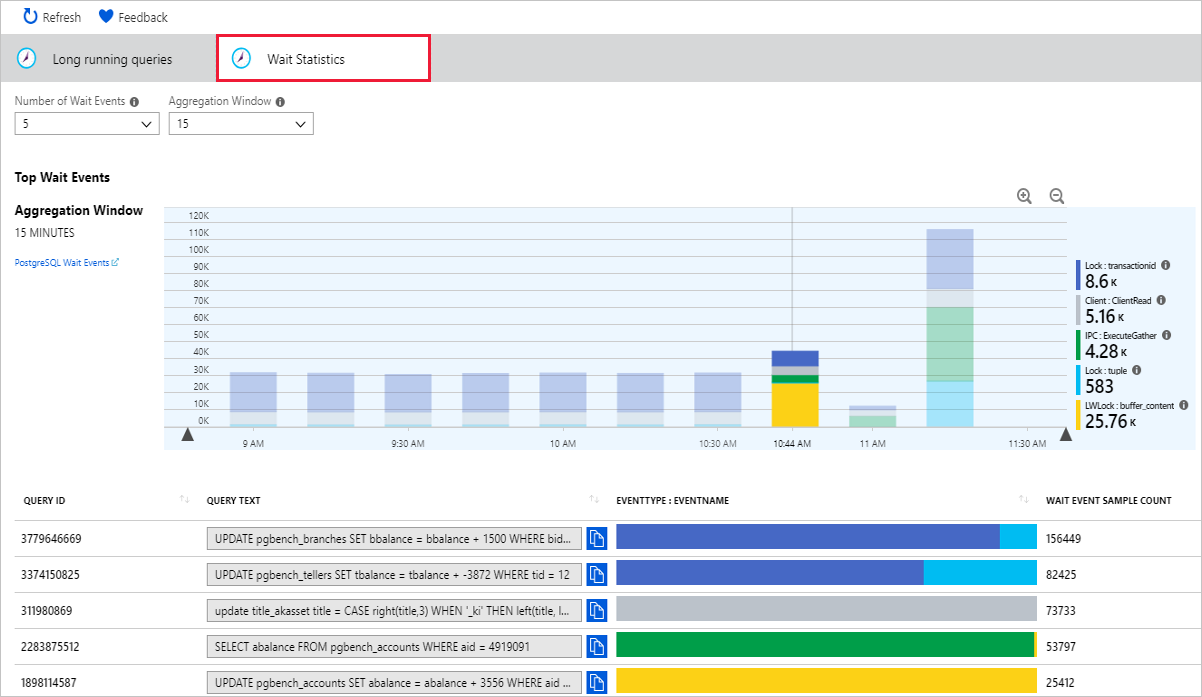
パフォーマンスに関する推奨事項
パフォーマンスに関する推奨事項機能は、パフォーマンスを向上させる可能性のあるインデックスを識別するために、サーバーの間でワークロードを分析します。
PostgreSQL サーバーの Azure Portal ページで、メニュー バーのサポート + トラブルシューティングセクションから、パフォーマンスに関する推奨事項を開きます。

分析を選択し、データベースを選択します。 これにより、分析が開始されます。
ワークロードによって完了するまで数分かかる場合があります。 分析が完了すると、ポータルで通知があります。
パフォーマンスに関する推奨事項ウィンドウには、何かがわかった場合に、推奨事項の一覧に表示されます。
推奨事項は、該当するデータベース、テーブル、列、およびインデックス サイズに関する情報を表示します。
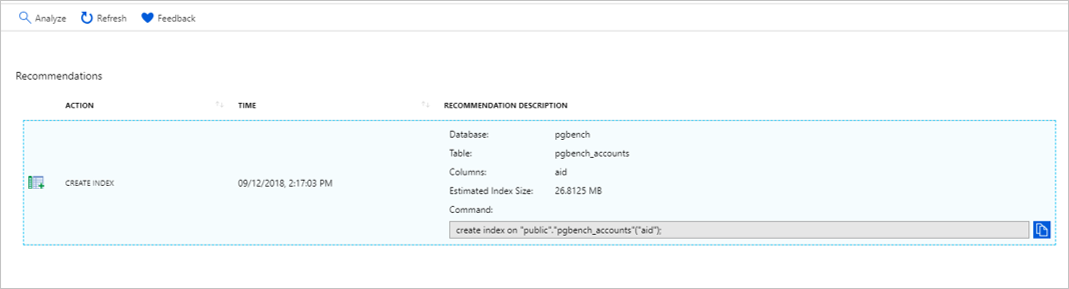
推奨事項を実装するには、クエリ テキストをコピーし、任意のクライアントから実行します。
アクセス許可
パフォーマンスに関する推奨事項機能を使用して分析を実行するには、所有者または共同作成者の許可が必要です。
リソースをクリーンアップする
前の手順では、サーバー グループ内に Azure リソースを作成しました。 これらのリソースが将来不要であると思われる場合は、サーバー グループを削除します。 サーバー グループの [概要] ページで、 [削除] ボタンを押します。 ポップアップ ページでメッセージが表示されたら、サーバー グループの名前を確認し、最後の [削除] ボタンを選択します。
次のステップ
Azure Database for PostgreSQL での監視およびチューニングの詳細を確認する。